Poistitko vahingossa Outlook-sähköpostisi? Tai kenties tapahtui odottamaton tietojen menetys, ja nyt sinulla ei ole kasoja ja kasoja tärkeitä liiketoimintatietoja, joita saatat tarvita milloin tahansa tulevaisuudessa?
Älä huoli, sillä kaikki ei ole menetetty. Näet, kun poistat Outlook-verkkosähköpostin, se ei vain katoa olemassaolosta. Seuraavassa käydään läpi parhaat tavat palauttaa poistetut verkkosähköpostit. Näiden menetelmien avulla voit palauttaa poistetut Outlook-verkkosähköpostit ja saada työsi takaisin raiteilleen. Joten aloitetaan.
Kuinka palauttaa poistetut sähköpostit Outlook Webissä
Oletan, että olet jo kirjautunut sisään Outlook-tilillesi. Jos ei, siirry osoitteeseen outlook.com ja kirjaudu sisään sieltä.
Yksi Outlook-sähköpostien omituisista asioista on, että poistetut tiedostot menevät ensin Poistettu- tai Roskaposti-kansioon. Voit käyttää tätä hyödyksesi ja palauttaa tiedostosi täältä, jos löydät ne sieltä. Näin
Napsauta Outlook-verkkosovelluksesi vasemmanpuoleisessa ruudussa Kansiot-osio ja valitse Poistetut kohteet vaihtoehto. Siellä näet poistetut sähköpostit Outlook-verkkosähköpostissasi.
Klikkaa Palauta kohteita poistetaan tästä kansiosta, ja voit palauttaa sähköpostisi ilman ongelmia.
Käytä Kumoa-painiketta
Jos olet poistanut tiedoston vahingossa juuri nyt, sinun pitäisi nähdä Kumoa -painiketta suoraan Outlook-verkkosi yläruudussa.
Siinä on käänteinen nuoli, ja se sijaitsee aivan vieressä merkitse kaikki luetuksi vaihtoehto. Napsauta vain tätä painiketta ja poistetut kohteet palautetaan.
Poistettujen sähköpostien palauttaminen Outlook Webissä
Tärkeiden sähköpostien ja muiden tietojen menettäminen voi olla erittäin kallista. Mutta jos olet onnekas, saatat vain saada kaiken takaisin normaaliksi. Kokeile kahta yllä lueteltua hakkeria ja katso, voitko palauttaa poistetut Outlook-verkkosähköpostit ilman vaivaa. Mutta älä lopeta nyt.Outlookissa on paljon hienoja ominaisuuksia, jotka odottavat tutkimista, joten muista kokeilla niitä kaikkia.

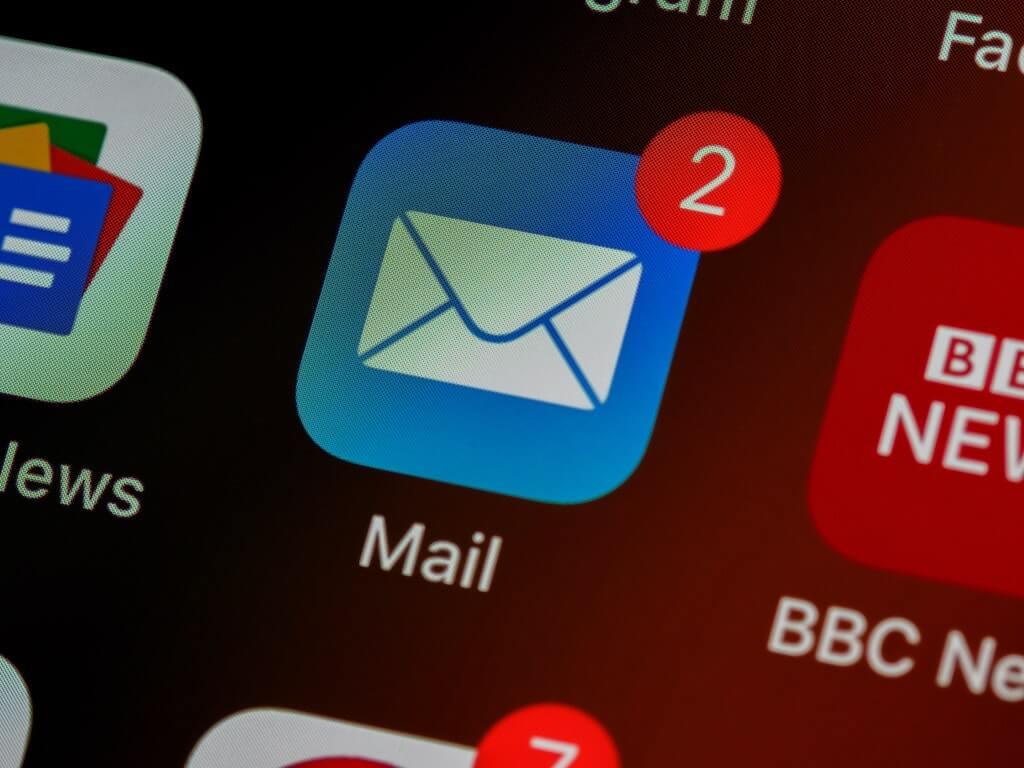
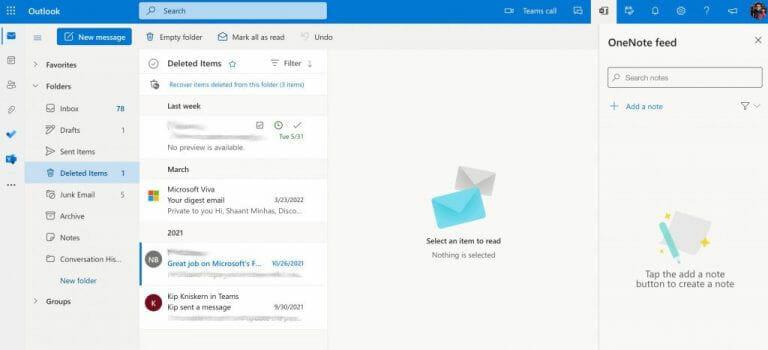
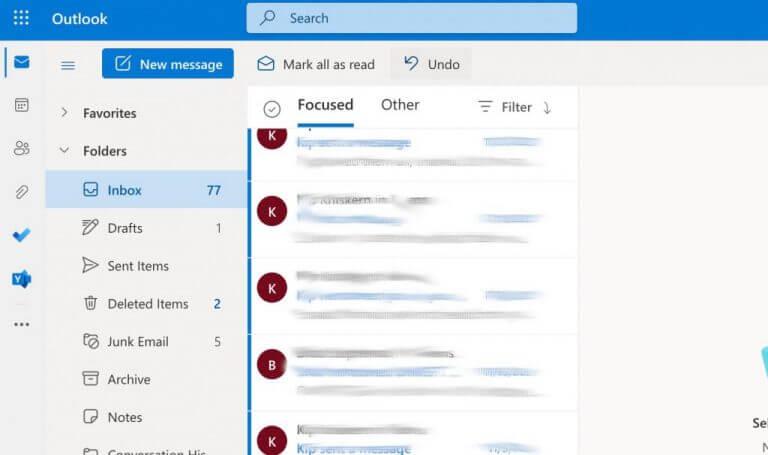



-on-windows-11-and-the-web.jpg)